Benutzerdefinierte Felder
Hier können benutzerdefinierte Felder erstellt werden, die in der Personalakte im Tab Details erscheinen.
1. Öffnen Sie in Ihrem Dashboard den Bereich Konfiguration
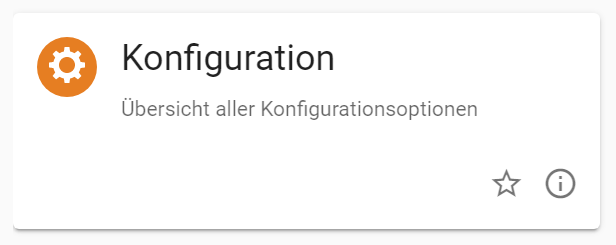 |
2. Öffnen Sie in der Konfiguration die Einstellungen der Personalakte.
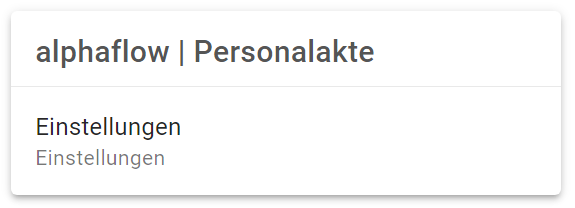 |
3. Wählen Sie in der Navigationsleiste den Eintrag "Benutzerdefinierte Felder" aus.
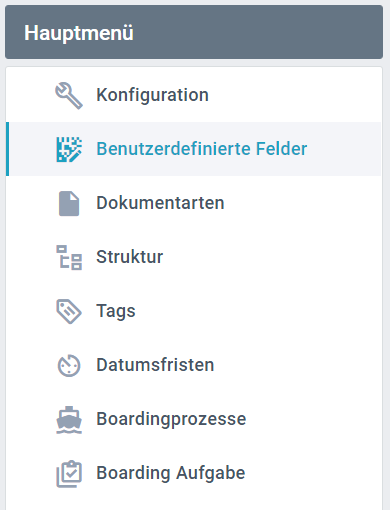 |
4. Anschließend klicken Sie in der Felder-Übersicht auf die Schaltfläche "Neu" ( ).
).
5. Tragen Sie die Daten für eine neues Feld ein.
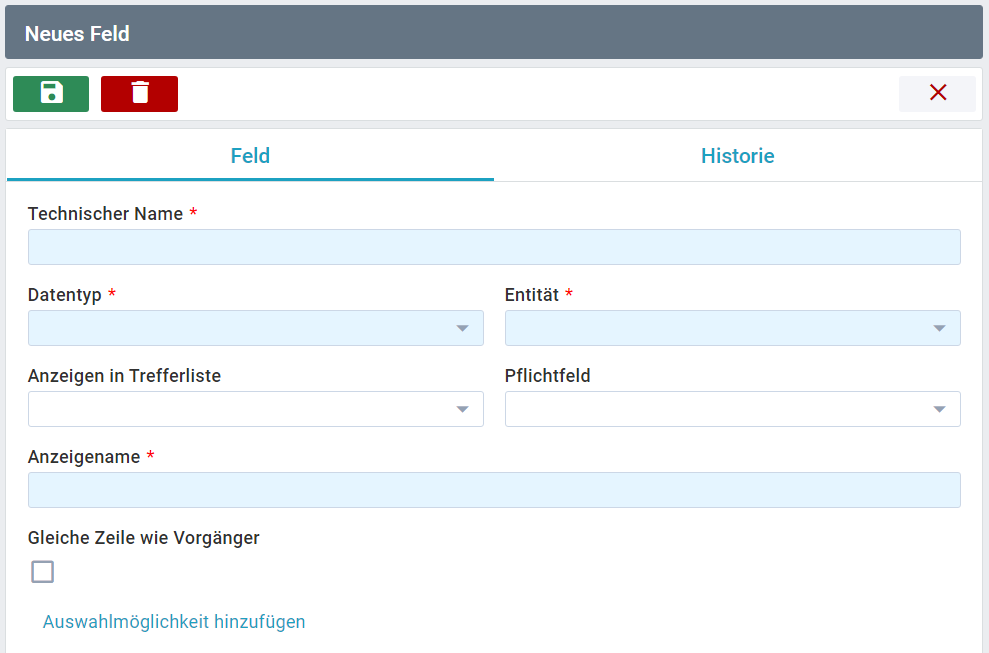 |
6. Klicken Sie auf "Speichern" ( ), um das Feld zu speichern.
), um das Feld zu speichern.
Verfügbare Felder:
Technischer Name
Der technische Name des Feldes.
Datentyp
folgende Datentypen stehen zur Verfügung:
Text: Ein einzeiliges Texteingabefeld. Dieses Feld kann alphanumerische Zeichen aufnehmen und ist auf eine Zeile beschränkt
Textfeld: Ein mehrzeiliges Textfeld.
Ganzzahl: Ein Feldtyp, der ausschließlich ganzzahlige Werte erlaubt
Dezimalzahl: Ein Feldtyp, der auch Werte mit nachkommastellen erlaubt
Datum: Ein Datumsauswahlfeld
Auswahlliste: Erstellt eine Liste mit festen Aufzählungswerten, die vom Anwender nicht verändert werden können.
Aufzählungswerte: Für den Datentypen "Auswahlliste" müssen Sie hier definieren, aus welcher Wertemenge der Anwender auswählen kann. Schreiben Sie jeden Eintrag in eine neue Zeile.
Sortierung der Auswahlliste: Wie soll die Auswahlliste sortiert werden? Aufsteigend, Absteigend, oder Benutzerdefiniert? (So wie es unten in der Liste angeordnet ist).
Doppelauswahlliste: Eine Auswahlliste mit zwei Spalten. Die linke Seite zeigt die verfügbaren Optionen, auf die rechte Seite können alle Optionen verschoben werden die verwendet werden sollen. Zum Beispiel für eine Benutzerauswahl.
Aufzählungswerte: Für den Datentypen "Doppelauswahlliste" müssen Sie hier definieren, aus welcher Wertemenge der Anwender auswählen kann. Schreiben Sie jeden Eintrag in eine neue Zeile.
Sortierung der Auswahlliste: Wie soll die Auswahlliste sortiert werden? Aufsteigend, Absteigend, oder Benutzerdefiniert? (So wie es unten in der Liste angeordnet ist).
Entität
Welcher Entität soll dieses Feld angehören?
Pflichtfeld
Handelt es sich um ein Pflichtfeld?
Anzeigename
Dieser Name wird auf dem Formular angezeigt.
Sie können die Beschriftung mehrsprachig vergeben, indem Sie folgende Notation verwenden:
de:Kostenstelle;en:Cost-Center